در قسمتهای قبل دیدیم مراحل کلی ساخت اجزاء سایت به صورت زیر است:
1- باز کردن قالب در ویرایشگر HTML (در مثالهای ما Dreamweaver)
2- اضافه کردن کدهای مورد نیاز برای هر قسمت در مکان مناسب در قالب بوسیله دریم ویور
3- ایجاد صفحه مربوط به قالب در قسمت مربوطه در ام تی (Design>Templates)
4- کپی کردن همه کدهای قالب
5- Paste کردن کدها در قسمت کد قالب (یعنی مرحله 3)
6- ذخیره و بازسازی (Publish)
باید اضافه کنم برای ایجاد تغییرات در یک قالب هم باز ناچارید مسیر مشابه ای را طی کنید (به استثنای مرحله 3 که بجای ایجاد قالب جدید٬ قالب ایجاد شده قبلی را باز می کنید)
اما باید بگویم یک راه میانبر در این بین وجود دارد که به شما کمک می کند سریعتر به هدفتان یعنی تغییر قالب در پروسه کدنویسی برسید. به تصویر زیر نگاه کنید. این تصویر فیلدهایی را نشان می دهد که در ایجاد هر قالب جدید دخالت دارند:
قسمتی که مدنظر ماست با فلش مشخص شده است. شما با استفاده از فیلد Link to File می توانید فایلی را به عنوان فایل مادر (یا رفرنس) به ام تی معرفی کنید تا هر زمان آن فایل تغییر کرد ام تی قالب را به طور اتوماتیک بر اساس آن تغییر دهد. به عنوان یک مثال عملی به سراغ قالب صفحه اول (قسمت ششم) خودمان می رویم:
1- از قسمت Design>Templates به سراغ قالب Home Page بروید و روی آن کلیک کنید تا به صفحه مربوطه برسید. اگر بخش Template Optionsدر زیر قسمت کدها فعال نیست روی آن کلیک کنید تا فیلدهای آن نمایان شود.
2- هرچه را که در قسمت کد می بینید پاک کنید.
3- در قسمت Link to File آدرس فیزیکی فایل قالب را وارد کنید (توضیح: این آدرس همانجایی است که شما فایلهای قالبتان را که در دریم ویور تغییر داده اید ذخیره می کنید و به هیچ وجه به شاخه ای از سرور که ام تی فایلهایتان را در آن ایجاد می کند ارتباطی ندارد). به عنوان مثال فایلهای قالب من در شاخه زیر وجود دارند:
E:hpmt-guide
و من هرگاه بخواهم آنها را در دریم ویور تغییر بدهم به سراغ این شاخه از رایانه ام می روم.
به تصویر زیر دقت کنید و در صورت اطمینان از آدرس فایل index.html خودتان روی دکمه Save کلیک کنید.
بعد از اتمام کار می بینید تمام کدها دوباره سر جای اولشان برگشته اند.
4- حالا بیایید تغییری در فایل اصلی به وجود بیاوریم. فایل index.html را در دریم ویور باز کنید.
5- در قسمت بالای قالب آنجا که نوشته شده by Free Css Templates پیدا کنید و بجایش بنویسید
Learn Movable Type by Writeage
6- حالا آن را در دریم ویور ذخیره کنید.
7- بدون اینکه کار دیگری بکنید بلافاصله به سراغ ام تی می رویم. فقط کافی است یکبار سایت را بازسازی (Publish) کنید:
8- حالا نتیجه را در سایت ببینید.
همانطور که می بینید بدون اینکه مراحل اضافی Copy و Paste را انجام دهیم تغییراتمان روی قالب در ام تی اعمال می شوند.نکته: در صورتی که از این روش استفاده کرده اید حتما پس از بازسازی سایتتان متوجه یک پیغام در دریم ویور شده اید که به شما می گوید “فایل در خارج از برنامه ویرایش شده است و در صورت تمایل می توانید آن را reload کنید”. دقت کنید که پاسخ شما همیشه باید خیر باشد.
حالا به سراغ بقیه قالبهایتان یعنی Main Archive Index ٬ Style Sheet ٬ Individual Entry و Category Each Archive بروید و همین مراحل را تکرار کنید تا آنها هم به فایل مربوطه شان متصل شوند. در این صورت دیگر در مواقع تغییر٬ نیازی به طی کردن مراحل اضافی نخواهد بود.
خب٬ حالا که روش ساده تر شدن سر و کله زدن با قالب ها در مووبل تایپ را یاد گرفتید بیایید به سراغ ادامه آموزشمان برویم. در قسمت قبل طریقه ساخت آرشیو موضوعی را فراگرفتید. آرشیوهای ماهانه یکی دیگر از راههای طبقه بندی و بایگانی مطالب هستند که به راحتی توسط هر CMS از جمله مووبل تایپ دسترسی به آنها امکان پذیر است.
روش ساخت آرشیو ماهانه در مووبل تایپ
برای داشتن یک آرشیو ماهانه در اصل باید صفحات زیر را ساخت:
صفحه الف: صفحه ای که شامل نام تمام ماهها به همراه مطلب (Entry) های منتشر شده در آن ماه باشد. با کلیک روی عنوان هر مطلب باید بتوان به صفحه تکی آن مطلب رسید. همچنین با کلیک روی نام هر ماه باید بتوان به صفحه ب (که در ادامه توضیح داده ام) رسید.
صفحه ب: این صفحه در حقیقت آرشیو مخصوص هر ماه است. یعنی در آن علاوه بر نام ماه ٬ لیستی از مطالب منتشر شده در آن ماه وجود دارد. باز هم با کلیک روی عنوان هر مطلب باید بتوان به صفحه تکی آن مطلب رسید.
صفحه ج: این یکی اختیاری است و به صورت یک Sidebar در صفحه اول سایت عمل می کند و به صورت لیستی شامل نام ماه ها دیده می شود که با کلیک روی نام هر ماه می توان به صفحه ب (که در بالا توضیح داده ام) رسید.
از صفحه ب شروع می کنیم. پیش از هر چیز بیایید نگاهی به نتیجه کار بیندازیم. اگر طبق مراحل ذکر شده در این قسمت پیش بروید در پایان کار باید برای هر ماه یک صفحه آرشیو مثل تصاویر زیر داشته باشید:
تصویری از صفحه آرشیو ماه نوامبر (برای دیدن تصویر بزرگتر کلیک کنید)
تصویری از صفحه آرشیو ماه اکتبر (برای دیدن تصویر بزرگتر کلیک کنید)
1- صفحه category-each-archive.html را در دریم ویور باز کنید و آن را به اسم month-each-archive.html مجددا Save کنید.
2- تنها تغییری که نیاز دارید پیدا کردن تکه کد زیر
<h2><$MTCategoryLabel$></h2>
و جایگزین کردن آن با تکه کد زیر است:
<h2><$MTArchiveTitle$></h2>
حالا فایل را Save کنید و به سراغ ام تی بروید.
3- در قسمت Design>Templates در بخش Archive Templates روی Entry Listing کلیک کنید.
4- نام قالب جدید را Monthly Each Archive بگذارید اما بر طبق آموزشی که در ابتدای این قسمت داده شد قسمت کد را خالی بگذارید و به جای آن در فیلد Link to File آدرس فیزیکی قالب جدیدتان (یعنی month-each-archive.html) را وارد کنید. این آدرس برای من به این شکل است:
E:hpmt-guidemonth-each-archive.html
حالا روی Save کلیک کنید. همانطور که می بینید قسمت کد به صورت خودکار با کدهای قالب شما پر شده است.
5- حالا وقت آن است که برای این آرشیو٬ یک Archive Mapping در نظر بگیریم (اگر هنوز با این مفهوم آشنا نیستید بار دیگر بخش 8 قسمت نهم و یا قسمت هفتم را مطالعه کنید. به طور مختصر این بخش نحوه نمایش آدرس آرشیو را تعیین می کند). برای این کار در همان صفحه روی Template Options و بعد Create Archive Mapping کلیک کنید.
6- در قسمت Type گزینه های بسیار متنوعی برای آرشیو وجود دارد. با این گزینه ها می توانید انواع آرشیوهای روزانه٬ هفتگی٬ ماهانه٬ آرشیو نویسندگان٬ آرشیو موضوعی و حتی آرشیوهای ترکیبی مثلا آرشیو موضوعی – روزانه یا موضوعی – سالانه و غیره را بسازید. برای مورد ما انتخاب گزینه Monthly کفایت می کند پس آن را انتخاب کنید و روی Add کلیک کنید.
7- حالا باید در قسمت Path نحوه نمایش آرشیو ماهانه تان را مشخص کنید. حالت پیش فرض یعنی
yyyy/mm/index.html
آرشیو ماهانه شما را به صورت زیر نمایش می دهد:
http://localhost/2008/08/10/index.html
برای این آموزش ترجیح می دهم روال نمایش آرشیو به صورت زیر باشد:
http://localhost/200810.html
در این نحوه نمایش علاوه بر اینکه فایلهای آرشیو در ریشه اصلی سایت منتشر می شوند ماه و سال مربوطه نیز در آدرس مشخص است. برای دستیابی به چنین آدرسی از منوی Path گزینه Custom را انتخاب کنید و در قسمت مربوطه کدهای زیر را وارد کنید:
%y%m%x
و روی Save کلیک کنید.
نکته: همانطور که قبلا گفتم این کدها در حقیقت علایم اختصاری اجزاء آدرس در Archive Mapping هستند که به آنها Archive File Path Specifiers می گویند. برای دیدن فهرست کامل این اختصارات به این صفحه مراجعه کنید.
8- پیش از آنکه نتیجه را ببینید باید سایت را بازسازی (Publish) کنید. بعد از آن اگر به سراغ شاخه ای از سرور که ام تی فایلها را در آن منتشر می کند بروید یک یا تعدادی فایل با نام های مشابه 200810 و یا 200811 با پسوند html می بینید که همان آرشیوهای ماهانه شما هستند. اگر آنها را در مرورگر ببینید تقریبا با همان تصاویر ابتدای آموزش برابرند (چون زمان بکار بردن این آموزش برای شما فرق می کند شما نامهای متفاوتی برای فایلهایتان خواهید داشت).
حالا که صفحه ب را ساخته ایم به سراغ صفحه الف می رویم. پیش از هرچیز نگاهی به صفحه نهایی می اندازیم.
برای دیدن تصویر بزرگتر کلیک کنید.
همانطور که می بینید این صفحه شامل نام کلیه ماههایی که در آن مطلبی نگاشته شده به همراه لیست کلیه مطالب به تفکیک ماه است.
9- فایل main-archive-index.html را در دریم ویور باز کنید و به اسم main-monthly-archive.html ذخیره کنید.
10- هرچه بین دو کد زیر وجود دارد پاک کنید (از جمله خود این دو کد را):
<MTIfArchiveTypeEnabled archive_type=”Category”>
.
.
.
</MTIfArchiveTypeEnabled>
و بجای آن تکه کد زیر را قرار دهید:
<MTIfArchiveTypeEnabled archive_type=”Monthly”>
<MTArchiveList archive_type=”Monthly”>
<h2><a href=”<$MTArchiveLink$>”><$MTArchiveTitle$></a></h2>
<ul>
<MTEntries>
<li><a href=”<MTEntryPermalink>”><MTEntryTitle></a></li>
</MTEntries>
</ul>
</MTArchiveList>
</MTIfArchiveTypeEnabled>
این تکه کد شباهتهای زیادی با کدی که برای آرشیو موضوعی در قسمت نهم نوشتیم دارد. پس از تحلیل خط به خط آن می گذریم و به سراغ مرحله بعدی می رویم.
11- حالا به سراغ ام تی می رویم و از قسمت Design>Templates و در بخش Index Templates روی Create index template کلیک کنید.
12- نام قالب جدید را Main Monthly Archive می گذاریم. طبق آموزشی که در ابتدای این قسمت داده شد قسمت کد را خالی بگذارید و به جای آن در فیلد Link to File آدرس فیزیکی قالب جدیدتان (یعنی main-monthly-index.html) را وارد کنید. این آدرس برای من به این شکل است:
E:hpmt-guidemain-monthly-index.html
در قسمت Output File اسم صفحه خروجی را main-monthly-index.html قرار دهید.حالا روی Save کلیک کنید. همانطور که می بینید قسمت کد به صورت خودکار با کدهای قالب شما پر شده است.
13- سایتتان را Publish کنید.
14- اگر به سراغ شاخه ای از سرور که ام تی فایلها را در آن منتشر می کند بروید یک فایل جدید در آن به وجود آمده است. این فایل که main-monthly-index.html نام دارد در حقیقت آرشیو ماهانه اصلی ماست و همانطور که در شکل قبل مشخص است لینکی به صفحه اختصاصی هر ماه بعلاوه لینکی به صفحه تکی هر مطلب در ماه مربوط به آن دارد.
حالا که قالبهای الف و ب آرشیو ماهانه ساخته شده اند بیایید آرشیو ماهانه را به Sidebar سایت (یعنی ستون سمت چپ صفحه اصلی) هم اضافه کنیم.
15- برای اینکار فایل index.html را در دریم ویور باز کنید و به سراغ کدهای ساید بار که بین دو تکه کد زیر هستند بروید:
<div id=”columnB”>
.
.
.
</div>
حالا هرچه بین دو div وجود دارد را پاک کنید و بجای آن تکه کد زیر را وارد کنید:
<h3>Monthly Archive</h3>
<MTIfArchiveTypeEnabled archive_type=”Monthly”>
<MTArchiveList archive_type=”Monthly”>
<ul>
<li><a href=”<$MTArchiveLink$>”><$MTArchiveTitle$> (<$MTArchiveCount$>)</a></li>
</ul>
</MTArchiveList>
</MTIfArchiveTypeEnabled>
<hr />
16- فایل را در دریم ویور ذخیره کنید و به سراغ ام تی بروید. فقط کافی است سایت را Publish کنید. حالا به صفحه اول سایتتان نگاهی بیندازید.
برای دیدن تصویر بزرگتر کلیک کنید
در ستون سمت چپ می توانید آرشیو ماهانه مطالبتان را ببینید. اعدادی که در سمت راست نام ماه ها می بینید تعداد مطالبی است که در آن ماه منتشر کرده اید.
این ستون را می توانید به راحتی جایگزین ستون پیش فرض در صفحات دیگر قالبهایتان نیز بکنید (مثلا آرشیو های تکی مطالب٬ ماهانه٬ موضوعی و …).
همینجا بیایید کمی تغییرات در منوی بالای قالبمان بدهیم تا از آرشیوهای ساخته شده بیشتر استفاده کنیم.
17- فایل index.html را بار دیگر در دریم ویور باز کنید. در تصویر زیر قسمتی که می خواهیم تغییر بدهیم مشخص است.
برای دیدن تصویر بزرگتر کلیک کنید.
تغییرات به این شکل خواهند بود: ابتدا لینک صفحه اول (Home) را اصلاح کنید. این لینک باید به صفحه index.html هدایت شود. بعد کلمه Products را به Categories تبدیل کنید و آن را به صفحه main-archive-index.html لینک کنید. سپس کلمه Services را به Monthly Archive تبدیل کنید و آن را به main-monthly-index.html لینک کنید.
نتیجه نهایی چیزی شبیه به این خواهد بود:
18- پیشنهاد من این است که این منوی تغییر یافته را در باقی صفحاتی که تا کنون ساخته اید هم کپی کنید.
امیدوارم از این سلسله مطالب استفاده لازم را برده باشید. با بکار بردن روشهای مطرح شده در این سلسله مطالب شما می توانید به آسانی قالبهای دلخواه خودتان را برای ام تی کدنویسی کنید. هرچند سلسله مطالب با عنوان “مووبل تایپ از الف تا ی” در اینجا به پایان می رسد با این حال منتظر آموزشهای پیشرفته تر مووبل تایپ در آینده باشید. در آن آموزش ها به طور موردی به آموزش تکنیکهای پیشرفته تر در طراحی سایتهای برپایه ام تی خواهم پرداخت. موفق باشید.
توجه: کدهای نهایی این آموزش به صورت یک فایل زیپ شده از اینجا قابل دریافت است.
پایان
توجه: این سلسله مطالب به طور اختصاصی برای سایت writeage.com نوشته شده است. درج تمام یا قسمتی از این مطالب، تنها با ذکر نام سایت و آدرس دقیق این صفحه مجاز است.
مووبل تایپ: از الف تا ی (قسمت اول) | مووبل تایپ: از الف تا ی (قسمت دوم) | مووبل تایپ: از الف تا ی (قسمت سوم) | مووبل تایپ: از الف تا ی (قسمت چهارم) | مووبل تایپ: از الف تا ی (قسمت پنجم) | مووبل تایپ: از الف تا ی (قسمت ششم) | مووبل تایپ: از الف تا ی (قسمت هفتم) |مووبل تایپ: از الف تا ی (قسمت هشتم) | مووبل تایپ: از الف تا ی (قسمت نهم)
















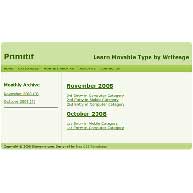












سلام و ممنون… من فایل ها را دوباره آپلود کردم.. راستش اون کاری که گفتی رو کردم اما تغییری ایجاد نشد… فایل دوم را هم درستش کردم . آپلود کردم.. ممنون می شم مثل همیشه راهنمایی کنی.
فرهاد جان سلام
آقا فایل montly each archives.txt خرابه و باز نمی شه. اما مشکل اون یکی فایلت اون تگ MTEntries هست که تو خط 144 آوردی. پاکش کن ولی یادت باشه تگ بستنش رو هم پاک کنی. موفق باشی
سلام دکتر جون.. ممنون. آرشیو ها راستش درست نشده.. من اینجا آرشیو ماهیانه را گذاشتم ممنون می شم راهنماییم کنی.. آرشیو موضوعی هم دقیقا همین مشکل را داره… ممنون
این جا هم می توانی نمایش را ببینی… البته سایت هنوز راه نیفتاده.
لینک
لینک
ممنون از کمکت… منتظرم عزیز
فرهاد جان در مورد این مشکلت باید عرض کنم که انگار من یه جا رو یه خورده بد توضیح دادم!
ببین توی بند 10 اونجا که گفتم اون تکه کد رو حذف کنی باید خود تگهای مربوط به Category رو هم پاک کنی. آخه در جایی که داری آرشیو ماهانه درست می کنی کدهای آرشیو Category چی کار می کنه؟! در این حالت مووبل تایپ بدبخت گیج شده که آرشیو موضوعیه یا ماهانه!
سلام یک اشکالی توی آرشیو من هست که نمی توانم ازش سر در بیاروم با این که مطالبتو بیش از چند بار خوندم.. اما هنوزم درست نشده … آرشیو ماهیانه همیشه خالیه..اما مثلا در 200812.html همه ماهها که مطلب بوده هست… اما هر ماه به تعداد مطابش تکرار شده… آرشیو موضوعی هم به همین شکله… عکس
این هم یک عکس از main-monthly-archives
ممنون به خاطر مطلب خوبت.. و راهنماییت….
این هم عکس month-each-archives
خیلی خیلی ممنون
سلام دکتر جون سوال قبلیم را جوابشو پیدا کردم… ممنون
سلام. توی فایر فاکس هم ساده اس.
1) توی خط آدرس فایرفاکس تایپ کن about:config
2)حالا توی قسمت Filter تایپ کن: BiDi
3)روی اولین گزینه یعنی bidi.browser.ui دابل کلیک کن.
4) فایر فاکس رو ریستارت کن. همین!
حالا توی فیلدی که می خوای راست به چپ بنویسی کافیه از منوی Edit گزینه Switch Text Direction رو انتخاب کنی.
موفق باشی
سلام ممنون… من هم مثل خیلی ها مدت ها بود که از اینترنت اکسپلور استفاده نکرده بودم… اون کلید ها رم توی فایرفاکس امتخان کردم.. دیدم جواب نمی ده.. فعلا که اکسپلوررم کار نمی که(صفحه ای رو باز نمی کنه) تا امتخانش کنم… توی اینترنت هم گشتم ببینم راهی برای فایر فاکس پیدا می کنم که چیزی پیدا نکردم… ممنون می شم بگی کجا می شه چیزی در موردش پیدا کرد…
سلام فرهاد جان
نه خواهش می کنم.
ببین اگه مطالب رو کامل مطالعه کرده باشی یه قسمت کاملا در مورد فارسی سازی ام تی صحبت کردم. خلاصه اش اینه که ام تی مثل هر CMS غیر وطنی دیگه ای برای زبانهای چپ به راست درست شده و نه زبانهای راست به چپ مثل فارسی! اگه بخوای از تمام خصوصیات یک ادیتور فارسی توی سیستم مدیریت ام تی بهره مند شی بهتره از پلاگین فارسی ساز استفاده کنی.
اما بدون پلاگین هم اگه از اینترنت اکسپلورر برای نوشتن مطلب در ادیتور استفاده می کنی به راحتی می تونی با فشردن CTRL+SHIFT سمت راست کیبرد, جهت نوشتن رو عوض کنی (کاری که من همین الان دارم برای نوشتن این پاسخ انجام می دم!) در این صورت مطالب فارسی و انگلیسی در ادیتور به درستی دیده می شند.
البته در فایر فاکس هم راه هایی برای اینکار هست.
موفق باشی
سلام امیدوارم زیاد اذیتت نکنم… اما منظورم این بود که توی خود مووبیل تایپ هم که یک entry جدید درست می کنم و شروع به نوشتن فارسی می کنم… تا یک لغت انگلیسی می یاد همه چیز به هم می ریزه… و نوشته جا به جا میشه… وقتی هم وارد سایت می شه همون مشکلات هست… الان که گفتی توی استایل سایتم قلم را تاهما کردم… و نمایش ها همه از راست به چپ شده بود قبلا … با اون ها مشکلی ندارم.. اما جا به جایی حروف توی خود مووبیل تایپ به وجود می یاد موقع نوشتن فارسی…. ممنون از راهنماییت
سلام فرهاد جان
چیزی که دنبالشی به ام تی ربطی نداره. باید HTML و CSS رو یاد بگیری که از واجبات طراحی صفحه اینترنتی محسوب می شند.در حقیقت شما باید فونت تاهوما رو با HTML یا CSS به عنوان فونت اصلی صفحاتت معین کنی و جهت دهی قالب هاتو راست به چپ کنی. اینطوری دیگه متن هات بهم نمی ریزه.
موفق باشی.
سلام ممنون از کمکت…. دارم روش کار می کنم .. یک چیز دیگه من با فار سی نویسی توی مووبل تایپ مشکل دارم چه جوری قلم فارسی رو وارد کنم….مثل همینی که شما سایتتو باهاش می نویسی…. و وقتی کلمات انگلیسی می یاد بین نوشته ها همه چیز به همه می ریزه… می دونم سوالم یک کم کلیه.. اما اگه کمک کنی ممنون می شم…
سلام فرهاد جان
در مورد مشکل اولت فکر می کنم ظرف mtcategories رو هم اضافه کردی که نباید می کردی. من توی مطلب گفتم هرجا که قالب رو توی قسمت آرشیو می سازید دیگه به ظرف (یا Container) نیاز نیست. پس اگه این تگ رو به ابتدا و انتهای کدت اضافه کردی حذفش کن تا مشکلت برطرف شه.
در مورد مشکل دومت, اگه کدها رو دقیقا مثل آموزشی که دادم اضافه کرده باشی نباید مشکلی باشه. البته باید همون ماهی رو چک کنی که توش مطلب نوشته شده. در غیر اینصورت خالی دیده می شه. بازم ببین اگه غیر از اینا بود کدت رو جایی آپلود کن تا اشکالش رو بگم.
موفق باشی
سلام و خیلی خیلی ممنون به خاطر مطلب خوبت…چند تا مشکل داشتم که ممنون می شم کمک کنی… اول توی قسمت کتگوری ها ، کتگوری به تعداد مطالب تکرار می شه… مثلا اکه توی کتگوری1، 4 تا مطلب داشته باشم… توی آرشیو کتگوری1 دیده میشه، کتگوری1 با چهار تا عنوان مطالب، و دوباره کتگوری1 می یاد با چهار تا عنوان مطب… و این تکرار می شه تا چهار بار… که نمی دونم چرا…..
دوم. با این که توی قسمت آرشیو روزانه (که اون هم همون مشکل تکرار را داره) مطلب هر روز هست… اما آرشیو ماهیانه همیشه خالیه…. با این که همون کد ها را کپی کردم…. ممنون می شم راهنمایی کنی….
دوست عزیز ابیار و… باقی دوستان عزیز
برای بار آخر عرض می کنم:
در صورتی که مشکل نصب دارید فقط و فقط با دیدن فایل mt-config.cgi می تونم کمکتون کنم. پس دیگر کامنتهایی که بدون در نظر گرفتن این نکته گذاشته بشن منتشر نمی شن!
در ضمن ابیار عزیز لطفا قبل از ارسال نظر یکبار متن نوشته شدتون رو بخونید. هربار مجبورم کلی وقت برای تصحیح غلطهای املایی متن شما بذارم!
سلام مجدد
با پوزش اقای ریتالین من دوباره موبل تایپ را نصب مینمایم .در مرحله اخر کادری ظاهر می شود که ضمن خوشامدگوئی به موبل تایپ پیغام زیر را میدهد و مسیر mt-static را می خواهد . لطفا اگر مقدور است راهنمائی کنید.
سلام ابیار جان
راستش یه فکر اساسی تری توی سرمه. اما زمان زیادی می طلبه!
به هر حال برای حل مشکل شما در خدمتم. من تهرانم. اگه خواستی یه قراری تنظیم کن ببینمت. هزینه ای هم نداره (فعلا!).
موفق باشی
اگر در تهران هستید من می توانم به تهران بیام تا حضورا در خدمت شما باشم البته با تقبل هزینه اموزش . بهر حال اینجانب مایل هستم تا این موضوع را فرا بگیرم
سلام آبیار جان
فکر نمی کنم چنین امکانی باشه. شما راهی به نظرت می رسه؟ پیشنهادی داری بگو.
اقای ریتالین
ایا امکان اموزش حضوری نصب موبل تایپ هست. من که هر کاری می کنم موفق نمی شوم